Что такое «ошибка при синтаксическом анализе пакета Андроид»
Прежде чем приступить к решению проблемы, нужно узнать, что она из себя представляет. Ошибка при синтаксическом анализе пакета — проблема при установке программы. Если во время установки приложения устройство по каким-то причинам не сможет продолжить этот процесс, то автоматически выдаст это сообщение и прекратит установку. Выглядеть это будет так:
Телефон уведомляет о произошедшей ошибке
Соответствует ли ваш телефон требованиям?

Не все разработчики внимательны к пользователям. Поэтому, в описании некоторых приложений может быть не указано требований к версии Android. Таким образом имея установленный Android 5.1.1 и скачав приложение для Android 6.0.1 вы скорее всего получите ошибку синтаксического анализа. Поэтому, рекомендуется узнать какая версия Android требуется для конкретной программы.
Как убрать синтаксическую ошибку на андроид 100% поможет
Наиболее часто системные требования для смартфона или планшета можно найти во вкладке “дополнительная информация” в описании приложения. Также некоторые разработчики указывают системные требования в самом тексте описания.
Причины возникновения проблемы
Причины, по которым при установке приложения что-то могло пойти не так, всего несколько:
- Версия Android, для которой была написана устанавливаемая программа, не совпадает с версией Android, установленной на вашем телефоне. Например, у вас телефон с версией операционной системы 3.0, а программа писалась под версию 4.0.3. Если же версия вашего Андроида выше версии, под которое писалось приложение, никакой ошибки не произойдет.
- Приложение на момент установки было скачено не до конца либо загружено с ошибкой в установочном apk файле.
- На телефоне находятся вирусу, мешающие процессу установки.
Дополнительные причины ошибки синтаксического анализа пакета
Если дело не в версии или синтаксическая ошибка возникает при попытке установки приложения из Play Маркет, возможны следующие варианты причины и способов исправить ситуацию:
- Во всех случаях, когда речь идет о приложении не из Play Маркет, а из стороннего файла .apk, убедитесь, что в Настройки — Безопасность на вашем устройстве включен пункт «Неизвестные источники. Разрешить установку приложений из неизвестных источников».
- Антивирус или другое защитное ПО на вашем устройстве могут мешать установке приложений, попробуйте временно отключить или удалить его (при условии, что уверены в безопасности приложения).
- Если вы загружаете приложение со стороннего источника и сохраняете на карту памяти, попробуйте использовать файловый менеджер, перенести файл apk во внутреннюю память и запустить оттуда с помощью этого же файлового менеджера (см. Лучшие файловые менеджеры для Android). Если вы и без того открываете apk через сторонний файловый менеджер, попробуйте очистить кэш и данные этого файлового менеджера и повторить процедуру.
- Если файл .apk находится в виде вложения в письме электронной почты, то предварительно сохраните его во внутреннюю память телефона или планшета.
- Попробуйте загрузить файл приложения из другого источника: возможен вариант, когда в хранилище на каком-то сайте файл поврежден, т.е. нарушена его целостность.
Ну и в завершение еще три, варианта: иногда проблему удается решить, включив отладку по USB (хотя мне и непонятна логика), сделать это можно в меню разработчика (см. Как включить режим разработчика на Android).
Также, в том, что касается пункта про антивирусы и защитное ПО, возможны случаи, когда установке мешает и какое-то иное, «обычное», приложение. Чтобы исключить этот вариант, попробуйте установить приложение, вызывающее ошибку, в безопасном режиме (см. Безопасный режим на Android).
И последнее, может пригодиться начинающему разработчику: в некоторых случаях, если переименовать файл .apk подписанного приложения, при установке он начинает сообщать о том, что произошла ошибка при синтаксическом анализе пакета (или there was an error parsing the package в эмуляторе/устройстве на английском языке).
Устранение
Решение проблемы будет зависеть от причины, по которой она появилась.
Включите возможность установки приложений из неизвестных источников
Такая функция блокирует установку приложений скачанных со сторонних сайтов виде APK файлов. Если вы попробуете установить скачанное со стороннего ресурса приложение без подобного разрешения, то скорее всего получите ошибку синтаксического анализа.
Функция блокировки установки приложений скачанных с других источников сделана для защиты смартфона или планшета от вредоносного ПО. Когда она активирована, то вы можете скачивать приложения только из Google Play Store.

Для того, чтобы разрешить установку из неизвестных источников нужно изменить этот параметр в настройках. Поэтому, выберите пункт “Экран блокировки и безопасность” или просто “Безопасность” в зависимости от вашей версии Android. Далее просто нажмите переключатель на “Неизвестные источники”. Согласитесь с предупреждением в выскакивающем окне. Готово!
Перешлите уже установленное приложение с другого устройства
Сделать этом можно с помощью утилиты SHAR Eit.Она позволяет перебрасывать любые файлы с одного смартфона на другой, включая установленные приложения. Сама утилита абсолютно бесплатная и есть в Google Play Store.
Включите возможность отладки по USB
Отладка по USB — одна из аномальных проблем, которые по неизвестным причинам препятствуют установке и работе некоторых приложений. Большое количество пользователей отзывалось о том, что после её включения ошибка синтаксического анализа пропадала и приложения нормально работали.

Для этого сначала нужно включить режим разработчика. Чтобы это сделать, зайдите в настройки, выберите пункт “Об устройстве”. Далее перейдите во вкладку “Сведения о ПО”. Нам нужен “Номер сборки”.

Теперь просто зажмите и держите “Номер сборки” в течении 5 секунд. После этого появится сообщение о том, что режим разработчика включен или уже был включен ранее. Сам режим не лишает устройство гарантии и является полностью безопасным. После завершения операция из него можно не выходить, так как он не влияет на устройство если, вы не меняли в нем настройки.
Разница в версиях прошивки
Начнем с того случая, когда версия прошивки вашего телефона ниже версии, для которой писалась программа. Чтобы убедиться, что проблема именно в этом, сначала посмотрите, какой версии ваш Android.
- Открываем настройки телефона. Заходим в настройки телефона
- Листаем вниз и заходим в пункт «О телефоне». Заходим в пункт «О телефоне»
- Нажимаем на пункт «Информация об устройстве». Заходим в пункт «Информация об устройстве»
- Здесь находится пункт «Версия OC Android», в котором и указаны нужные нам цифры. Смотрим версию прошивки
Теперь на сайте, с которого скачивали приложение, ищем слова «Требуемая версия Android». Обычно выглядит так:
Смотрим версию, под которую писалось приложение
Если требуется версия выше, чем есть у вас, постарайтесь найти это же приложение для другой вашей версии прошивки или же обновите ваш телефон. Для обновления выполните следующие действия:
- Открываем настройки телефона. Открываем настройки телефона
- Переходим в пункт «О телефоне». Переходим в пункт «О телефоне»
- Нажимаем кнопку «Обновление системы». Если ваша модель телефона поддерживает более новую версию, то она найдется и установится автоматически. Проверяем наличие обновления прошивки
Видео: устранение проблемы синтаксического анализа пакета при помощи APKTool
Если у вас нет прав root-доступа, то вы можете попробовать решить проблему другим способом.
Видео: исправление ошибки без наличия прав root.
Если вы по какой-то причине не можете просмотреть видео, то вы можете попробовать любой из ниже указанных способов.
Убедитесь, что полностью загрузили APK файл и он не поврежден
Для этого вы можете сравнить размер скачанного файла и предполагаемый размер файла. Также желательно полностью проконтролировать процесс скачивания. Если в какой-то момент он будет прерван, то вы получите поврежденный APK файл и приложение будет устанавливаться с ошибкой.
Также рекомендуется поменять источник с какого вы скачиваете APK файл. На некоторых веб сайтах могут храниться поврежденные и неработающие файлы приложений. Лучше всего загружать приложение с популярных сайтов с большим количеством аудитории и отзывов.
Для большей гарантии можете удалить уже скачанный файл и заново скачать.
Перезагрузика приложения и использование другого загрузчика или браузера
Чаще всего проблема с синтаксическим анализом пакета возникает при загрузке файлов через Opera Mobile. Попробуйте установить себе другой браузер и скачать приложение ещё раз.
Чтобы скачать его:
- Откройте Play Market.
- В строке поиска напишите «браузер», в правом нижнем углу нажмите на кнопку с изображением лупы (или на «браузер для андроид» из списка).
- Выберите тот, который вам подходит.
- Нажмите на «Установить».
Также вы можете поискать на Play Market загрузчик файлов. Вероятно, проблема в нём.
Важно! После скачивания непременно проверьте, чтобы размеры скачанного файла совпадали с размерами, указанными на сайте загрузки, и расширение файла должно иметь название .apk. Если у вас перебои с работой сети, файл скачается как скачается, без всяких оповещений.
Проблемы с установочным файлом
Синтаксическая ошибка может возникнуть, если файл имеет повреждения, полученные при скачивании или распаковке. Возможно, он был написан с ошибкой в коде изначально. В этом случае одно решение — скачать файл заново или с другого источника. Если ситуация повторяется, попробуйте сменить браузер или загрузчик, которым вы пользуетесь.
Возникновение ошибки из-за вирусов
Если предыдущие способы не помогли, стоит задуматься о наличии вирусов на телефоне. Проверяется это очень легко:
- Заходим в Play Market и ищем бесплатное приложение «Антивирус Dr. Web Light». Ищем антивирус Dr. Web
- Устанавливаем и открываем его. Устанавливаем приложение
- Нажимаем кнопку Scanner. Заходим в пункт «Scanner»
- Нажимаем кнопку Full Scan. Выбираем режим «Full Scan»
Если антивирус обнаружит вирус, удаляйте их и продолжайте пользоваться телефоном. Если вы попробовали все способы и ни один из них не решил ошибку, то остается одно — нести устройство в сервис, для проверки его специалистами.
Синтаксическая ошибка может возникнуть из-за несовместимости версии телефона с той, под которую писалась программа, из-за поврежденности установочного файла или вирусов в телефоне. Для каждой причины есть свое решение, которое поможет избавиться от неполядок, но иногда все-таки стоит воспользоваться услугами специалиста из сервиса.
Отключение антивируса
Антивирус отключается таким же образом, как и другие приложения. Если вы ранее устанавливали какое-то другое антивирусное приложение, то следует отключить и его тоже.
Чтобы решить проблему с запуском apk-файла этим способом, сделайте следующее:
- В меню откройте «Настройки». Найдите в списке раздел «Устройство» и в нём — «Приложения».

Пролистните до раздела Устройство, выберите пункт Приложения - Перелистните вкладки Приложений до «Все». В списке найдите Clean Master. (ваше стандартное приложение для очистки мусора) Нажмите на него.

Выберите Clean Master - Нажмите на кнопку «Остановить».

Нажмите на кнопку Остановить - В открывшемся окне нажмите «ОК».

Нажмите ОК Антивирус будет принудительно остановлен. Вы можете его включить, когда захотите. Для этого вам понадобится войти в «Настройки», найти в разделе «Приложения», на вкладке «Все», Clean Master, пролистнуть вниз до раздела «Запуск приложения» и нажать на кнопку «Запуск». Если у вас есть другое антивирусное приложение не забудьте отключить и его тоже.
Итоги
Ошибка синтаксического анализа — одна из проблем операционной системы Android, над которой разработчикам все еще стоит работать. Но, также часто в её возникновении виноваты разработчики приложений или сами пользователи.
Решение проблемы ошибки синтаксического анализа не занимает много времени и не требует специальных знаний. Следуя шагам указанным в инструкции вы сможете решить данную проблему.
- https://fans-android.com/oshibka-pri-sintaksicheskom-analize-paketa-android/
- https://ru-android.com/errors/
- https://remontka.pro/parse-syntax-error-android/
- https://www.2dsl.ru/faq/mobile/10731-kak-ispravit-oshibku-pri-sintaksicheskom-analize-paketa-android.html
Источник: ctroim-vce.ru
Синтаксическая ошибка на Андроид как исправить
Сразу же стоит сказать, что подобная неприятность происходит, когда на устройстве установлена версия Андроид ниже 5.1, в остальных случаях подобного быть не должно. Для исправления ошибки сначала зайдите на сайт Play Market и обратите внимание на минимальные требования к загружаемому ПО, а также начиная с какого выпуска Андроид его можно устанавливать.
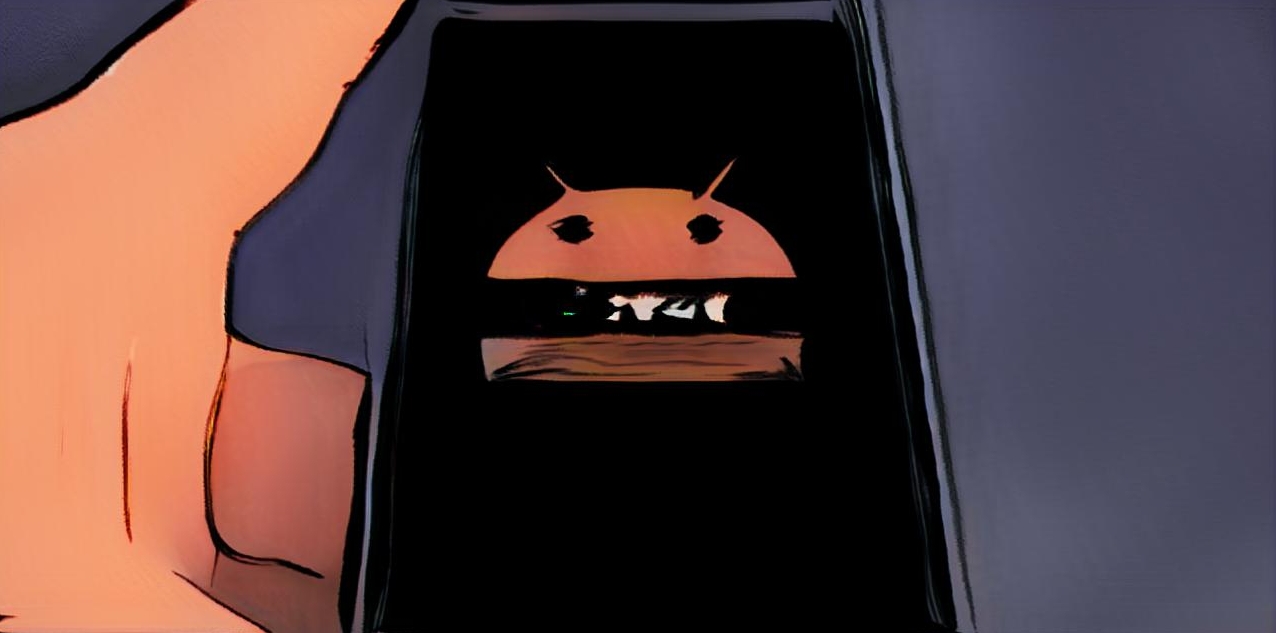
Сразу же стоит сказать, что подобная неприятность происходит, когда на устройстве установлена версия Андроид ниже 5.1, в остальных случаях подобного быть не должно. Для исправления ошибки сначала зайдите на сайт Play Market и обратите внимание на минимальные требования к загружаемому ПО, а также начиная с какого выпуска Андроид его можно устанавливать.
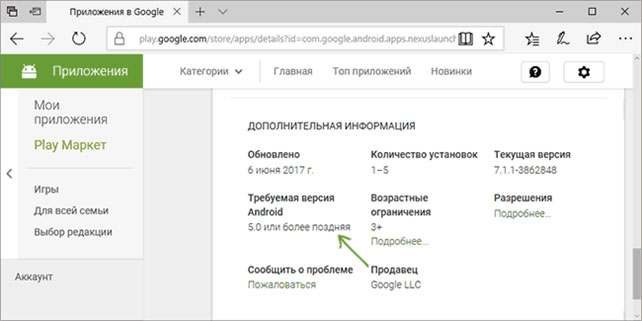
Если у Вас более ранний выпуск ОС, тогда необходимо отыскать эту же программу, но более раннего выпуска, которая подойдет непосредственно для этого гаджета. Чтобы не проводить длительный поиск, можно зайти с телефона или планшета в Play Market и отыскать интересующее приложение путем ввода его названия в поисковую строку. Дело в том, что этот сервис отобразит лишь те версии ПО, которые наверняка будут работать на этом гаджете.
Что же касается ситуации, когда было произведено автообновление, после чего произошла рассматриваемая проблема, то в этом случае рекомендуется сначала удалить это приложение, потом при помощи Плей Маркета повторно установить и отключить специально для этого ПО автообновление.
Чтобы определить, в этом ли причина, вы можете поступить следующим образом:
Синтаксическая ошибка при установке приложения на Android — основная причина
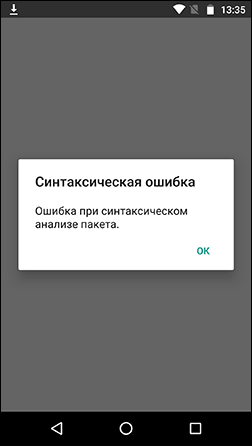
Самая распространенная причина того, что возникает ошибка при синтаксическом анализе во время установки приложения из apk — неподдерживаемая версия Android на вашем устройстве, при этом, не исключено, что ранее это же приложение работало исправно, но его новая версия перестала.
Примечание: если ошибка появляется при установке приложения из Play Маркет, то навряд ли дело в неподдерживаемой версии, поскольку в нем отображаются только поддерживаемые вашим устройством приложения. Однако, возможно «Синтаксическая ошибка» при обновлении уже установленного приложения (если новая версия не поддерживается устройством).
Чаще всего причина кроется именно в «старой» версии Android в случаях, когда на вашем устройстве установлены версии до 5.1, либо используется эмулятор Android на компьютере (в которых тоже обычно установлена Android 4.4 или 5.0). Однако, и в более новых версиях возможен этот же вариант.
Чтобы определить, в этом ли причина, вы можете поступить следующим образом:
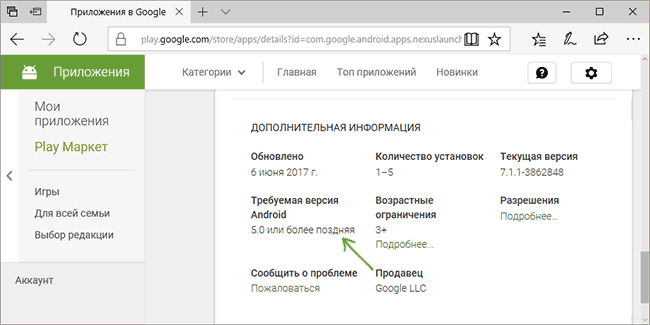
- Зайдите на https://play.google.com/store/apps и найдите приложение, вызывающее ошибку.
- Посмотрите на странице приложения в разделе «Дополнительная информация» данные о требуемой версии Android.
- Если вы заходите в браузере на Play Маркет, войдя под той же учетной записью Google, что используется на вашем устройстве, вы увидите сведения о том, поддерживают ли ваши устройства это приложение под его названием.
- Если устанавливаемое приложение загружается из стороннего источника в виде файла apk, а при поиске в Play Маркет на телефоне или планшете не находится (при этом точно присутствует в магазине приложений), то дело, вероятно, тоже в том, что оно у вас не поддерживается.
Как быть в этом случае и есть ли возможность исправить ошибку синтаксического анализа пакета? Иногда есть: можно попробовать поискать более старые версии этого же приложения, которые можно установить на вашу версию Android, для этого, например, можно использовать сторонние сайты из этой статьи: Как скачать apk на компьютер (второй способ).
К сожалению, это не всегда возможно: есть приложения, которые с самой первой версии поддерживают Android не ниже 5.1, 6.0 и даже 7.0.
Также существуют приложения, совместимые только с определенными моделями (марками) устройств или с определенными процессорами и вызывающие рассматриваемую ошибку на всех остальных устройствах вне зависимости от версии Android.
-
Зайдите в «Настройки»;
Способ 2: Разрешить установку приложений из неизвестных источников
В соответствии с требованиями безопасности Android-смартфон может запрещать устанавливать сторонние приложения и софт из неизвестных источников, позволяя делать это только из Google Play Маркет. Запрет связан с тем, что установка сторонних приложений из неизвестных источников может повредить ваш телефон.
Так что, если вы пытаетесь установить файл .apk, то можете столкнуться с «ошибкой при синтаксическом анализе пакета». Чтобы исправить ошибку и обойти запрет, нужно разрешить установку приложений из неизвестных источников. Соответствующий пункт имеется в настройках безопасности телефона.
-
Перейдите в раздел «Настройки»;
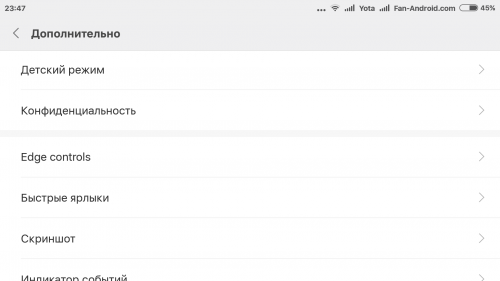
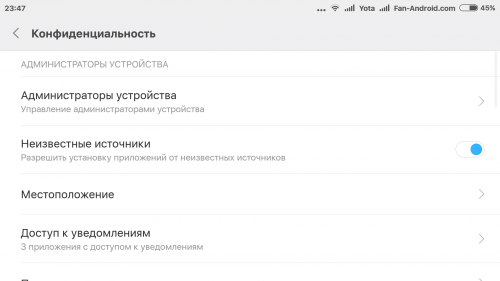
Вернитесь в папку, где находится файл .apk. Нажмите на него и установите приложение.
Если система выдает ошибку, уведомляя о том, что инсталляция приложения невозможна, причина зачастую в том, что пользователь не изменял изначальные настройки системы. Они рассчитаны на неопытных юзеров и специально блокируют возможность установки из любых источников, отличных от Google Play. Опишем, как исправить данные настройки:
Несоответствие аппарата системным требованиям приложения
Еще одной распространенной причиной проблем при установке утилит на Android является несоответствие их системных требований характеристикам гаджета, на который пользователь их пытается инсталлировать. Возможно, в распоряжении пользователя имеется устаревший APK-файл. В этом случае можно попробовать поискать новую его версию на других ресурсах или сайте разработчика.
Единственное, что нужно помнить в этом случае – высокая опасность подобных действий. В магазине Google Play приложения проходят проверку на наличие вирусов, поэтому риск вместо полезной утилиты получить троянец, ворующий данные пользователя, здесь минимален. Программы из сторонних источников проверку обычно не проходят, поэтому перед инсталляцией нужно внимательно изучить разрешения для утилиты.
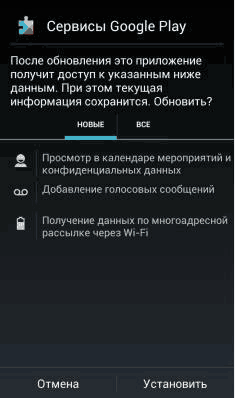
Во втором случае вы ничего сделать не сможете — попробуйте скачать предыдущую версию приложения. Ну а первый случай — это очень редкое явление, если у вас есть широкополосный доступ к сети или хотя бы 3G-связь.
Суть ошибки
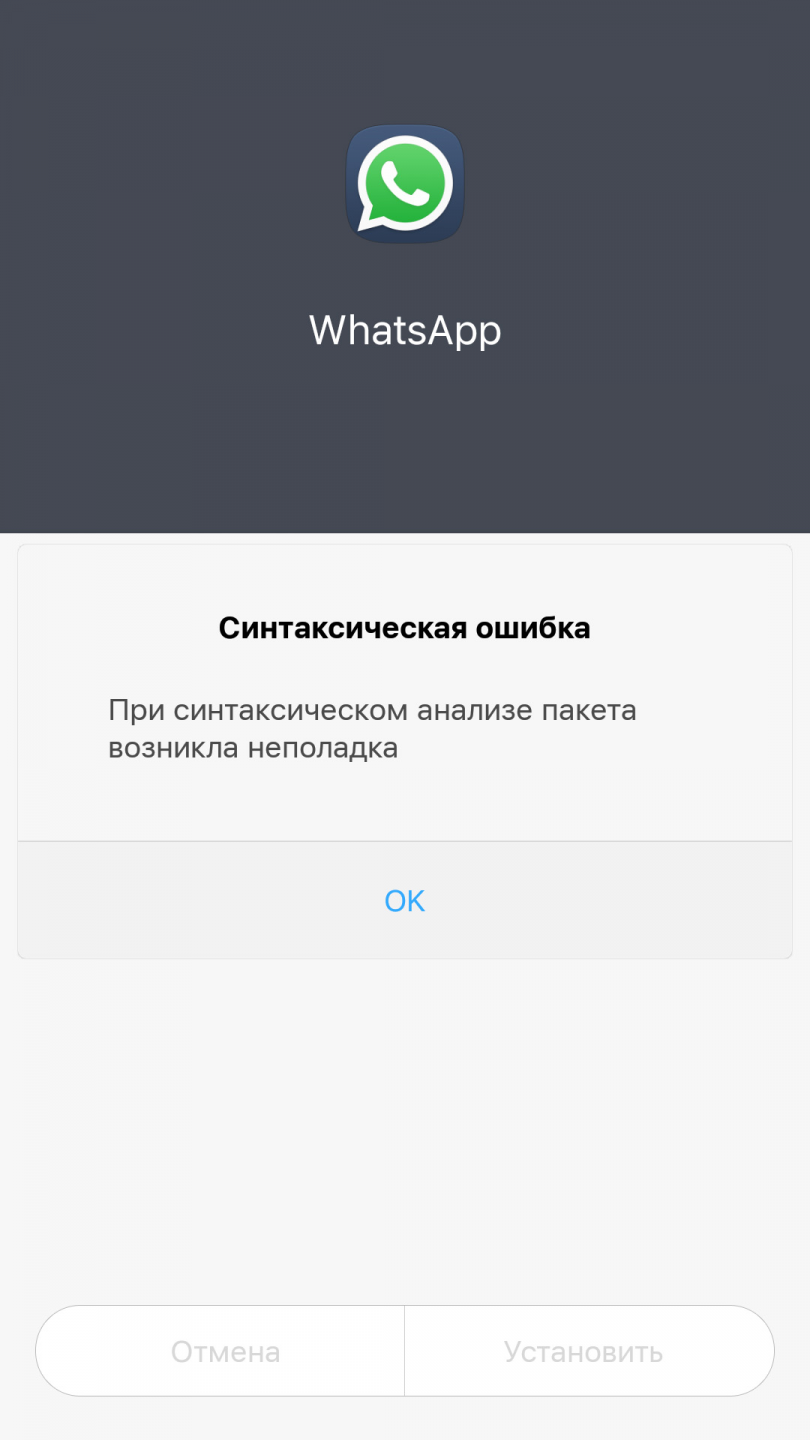
Под синтаксисом в мире программного обеспечения понимают код. Для его написания требуются не только умения, но и талант — только в таком случае на свет появляется идеальное приложение. Если же разработчику чего-то не хватает, то код может быть написан неправильно.
Выход в таком случае есть — достаточно воспользоваться услугами других разработчиков, которые проверят код на ошибки. Также существуют электронные сервисы, занимающиеся тем же самым. Но назвать их надежными пока нельзя.
Ошибка синтаксического пакета на Андроид может произойти из-за софтовой несовместимости, например на вашем устройстве (смартфоне или планшете) установлена операционная система Android 5.0, а минимально возможные требования для установки данного приложения необходимы не ниже версии Android 7.0.
С чем связана синтаксическая ошибка на Android
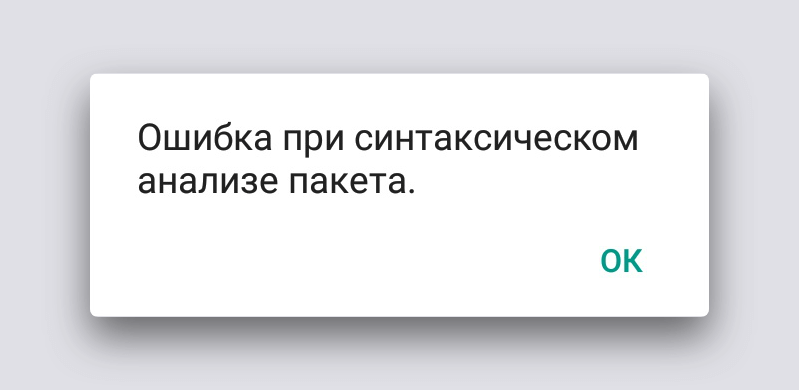
Основные причины по которым у вас может появится синтаксическая ошибка:
- APK-файл приложения с некорректным названием
- Файл приложения не загрузился до конца
- Несовместимость версии приложения с Android OS
- Установка приложения из неизвестного источника
- Антивирусная программа блокирует установку приложения
- Отладка по USB в режиме разработчика
Внимание: рекомендуется скачивать приложения только с Play Market, так как сторонние приложения могут нанести вред вашему устройству.
- Первый способ: разрешить установку приложений не из Play Market.
По умолчанию на всех устройствах запрещено устанавливать приложения из неизвестных источников. Для того, чтобы разрешить такую установку нужно:
1) зайти в «Настройки», выбрать раздел «Экран блокировки и защита» (или «Безопасность» на старых версиях);
2) включить разрешение на установку приложений из других источников, кроме Play Market.
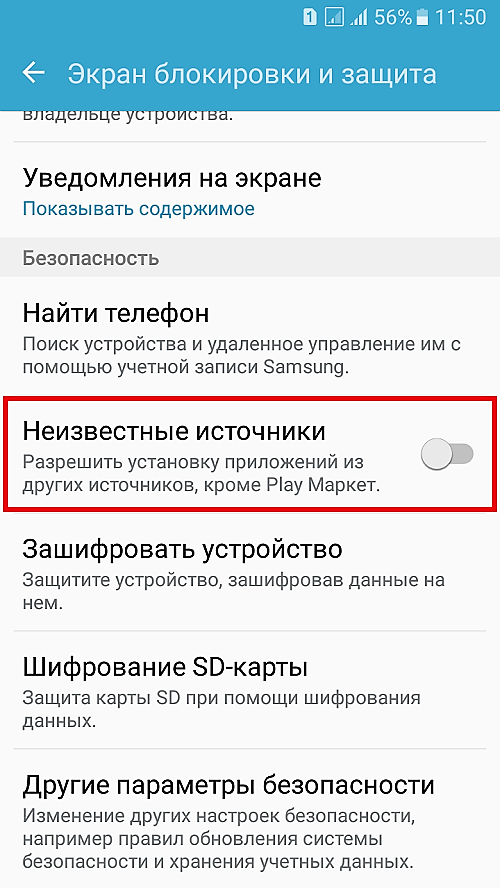
Внимание: рекомендуется скачивать приложения только с Play Market, так как сторонние приложения могут нанести вред вашему устройству.
- Второй способ: отключение антивируса.
Ошибка при синтаксическом анализе пакета, также может появляться из-за того, что антивирус блокирует установку приложения. Для того, чтобы проверить является ли работа антивируса причиной появления ошибки, его нужно отключить или временно удалить. Приложение, установленное на устройство, на котором отключён антивирус может нанести вред вашему устройству.
- Третий способ: повторное скачивание приложения.
- Четвертый способ: переименование приложения.
Если, скачав файл на устройство вы его переименовали, то это тоже может быть причиной ошибки. Назовите файл так, как он назывался изначально. Более подробно об этом вы можете узнать из видео ниже.
В случае если вам так и не удалось избавиться от ошибки, проверьте совместимость приложения с вашим устройством. Возможно ваша версия Android уже устарела, а для работы приложения требуется более новая версия.
Для простых операций не требуется особых навыков, а вот для сложной модификации приложения уже нужны профессиональные навыки работы с подобными инструментами и знание архитектуры приложений под нашу ОС.
Разрешаем установку из неизвестных источников
По умолчанию в операционной системе Андроид установка из неизвестных источников запрещена, чтобы пользователь не смог навредить своему смартфону. Дело в том, что сторонние приложения и игры могут содержать вирусы, трояны и прочие зловредные коды.
Вам нужно разрешить установку таких приложений.
-
Для этого заходим в «Настройки» аппарата и выбираем пункт «Параметры безопасности».
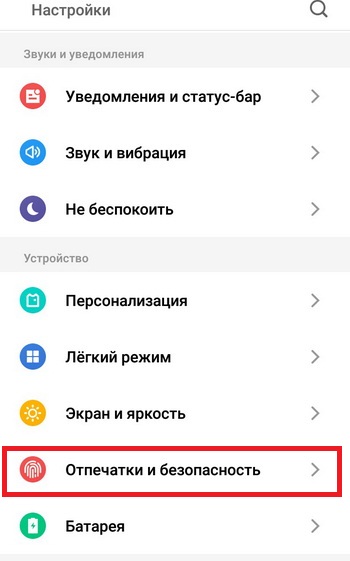
Здесь находим вкладку «Неизвестные источники» и ставим галочку, чтобы активировать данный пункт!
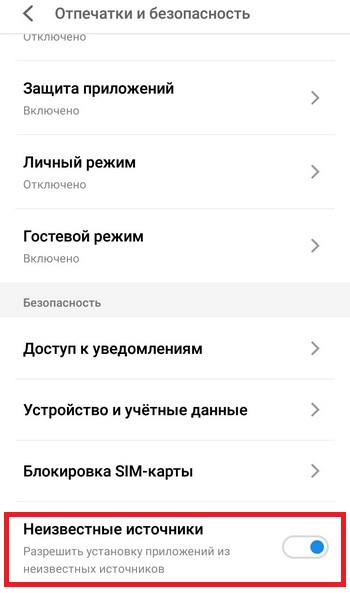
Внимание! Действия, описанные выше, могут навредить вашему устройству. Рекомендуем загружать apk только с проверенных сайтов и обязательно каждый файл проверять через антивирус на компьютере, например, Касперского.
Еще лучше загружать apk на сайт «Вирустотал». Он позволяет осуществлять проверки сразу по 50 популярным антивирусам.
И так, теперь проверяем, исчезла ли синтаксическая ошибка или нет. Нет? Тогда идем дальше!
Прекратить следует процедуру, когда система напишет, что вы разработчик. Этот трюк, конечно, не панацея на все случаи.
Четвертый способ исправить ошибку при синтаксическом анализе пакета андроид
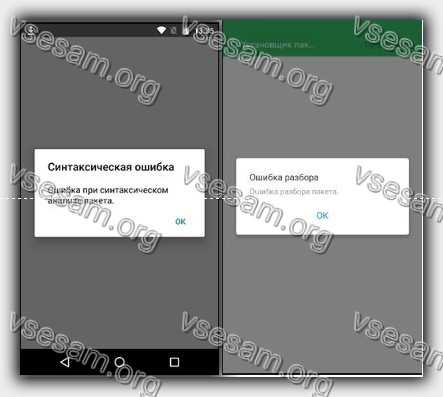
Ошибка при синтаксическом анализе пакета андроид если выразится по-простому, то это не что иное как определенная блокировка.
А к ней могут привести разные события, одно из которых установленный антивирус. Если раньше антивирусы определяли вирус основываясь на своей базе данных, то сегодня им добавили новые алгоритмы.
Они при сканировании применяют интеллект и, конечно, могут ошибиться, ведь искусственному интеллекту еще очень далеко до совершенства.
Просто отключите антивирус на минуту и посмотрите, что из этой затеи получилось. Хорошо – отлично, нет – поехали дальше.
Еще читал, что эта проблема может возникать из-за отсутствия кэша, но как я понимаю, в Вашем приложении он не используется?
- Вконтакте
- Пакет скачан уже с ошибкой (т.е. битый)
- Аппаратная часть телефона не поддерживает пакет
- Не поддерживается данная версия android
Если 50/50 — наиболее вероятен пункт 1
Еще читал, что эта проблема может возникать из-за отсутствия кэша, но как я понимаю, в Вашем приложении он не используется?
Также это может быть проблема с SD-картой, вы её разбивали на разделы?
Источник: zdrons.ru
Синтаксическая ошибка при установке приложения на Android
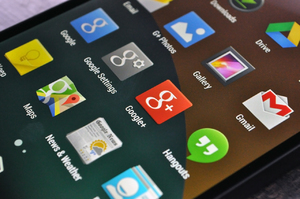
Многие пользователи ОС Android при установке различных приложений apk видят сообщение «Синтаксическая ошибка». Эта проблема появляется во время проведения синтаксического анализа установочного пакета и в появившемся окошке присутствует только одна кнопка — ОК. Начинающие пользователи зачастую не понимают в чем дело и не имеют представления, что делать в такой ситуации.
Причины появления
Синтаксическая ошибка при установке приложения является старейшей проблемой операционки Android. Если после ее появления внести изменения в manifest-файл и продолжить устанавливать программу, то проблему это не устранит. Дело в том, что не имеет смысла специально снижать системные требования приложения. Наиболее популярными причинами появления этой неполадки являются:
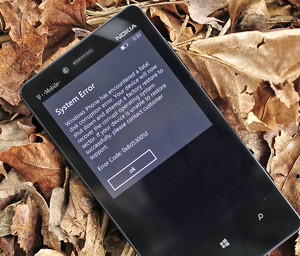
- Файл apk был поврежден или не полностью скачен.
- В manifest-файл были внесены изменения.
- Попытка установки приложения, скаченного из неизвестных источников при отсутствии разрешения на эти действия в настройках девайса.
- Несовместимость «железа» или версии ОС с требованиями устанавливаемой программы.
- Настройки безопасности мобильного устройства блокируют инсталляцию всех сторонних программ.
Зная возможные причины появления ошибки и то, что она означает, у пользователя появляется возможность устранить проблему.
Проверка manifest-файла
Этим способом убрать синтаксическую ошибку на Андроид могут только те пользователи, которые применяли программы для изменения manifest-файла. Если они были внесены в AndroidManifest. xml, то необходимо вернуть его в состояние «по умолчанию». Сначала необходимо проверить, переименовывался ли файл apk. Если это так, то его название придется вернуть в исходное состояние.
Затем можно попробовать снова установить приложение и проверить, была ли устранена ошибка. Если этого не произошло, то, вероятно, все дело в коде самого приложения. Сказать точно, почему это произошло, крайне сложно. Из такой ситуации может быть два выхода:
- Потратить много времени и установить причину, а затем устранить ее.
- Скачать приложение с другого сайта и инсталлировать его.
Первым способом могут воспользоваться только опытные пользователи, и большинство предпочитает второй.
Установка из неизвестных источников
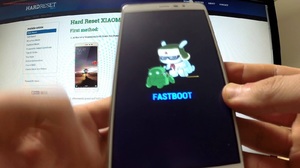
По умолчанию в ОС Андроид запрещено устанавливать программы, скаченные из любых источников, кроме Google Play. Это сделано намеренно, чтобы мобильное устройство не оказалось поврежденным из-за вредоносного софта. Если при синтаксическом анализе пакета возникла ошибка и приложение не может быть установлено, то необходимо проверить настройки смартфона. Начинающие пользователи часто не знают об этой особенности операционки.
Для этого предстоит последовательно зайти в «Настройки», «Безопасность». В последней вкладке необходимо выбрать пункт «Неизвестные источники» и отметить соответствующий чекбокс, разрешив установку из неизвестных источников. Затем следует повторить попытку установки приложения. Если проблема не устранена, то причина ее появления иная.
Отладка девайса по USB
Этот метод устранения ошибки не является обязательным, но нередко помогает в решении проблемы. Кроме этого, в будущем возможность проводить отладку по USB может пригодиться. Чтобы решить поставленную задачу, нужно зайти в «Настройки» и после этого выполнить следующие действия:
- Посетить опцию «Об устройстве» в зависимости от конкретного девайса название может отличаться, например, «О планшете».
- Найти пункт «Номер сборки» и кликнуть на нем семь раз. В результате на экране появится надпись — «Вы разработчик».
- Вернувшись в «Настройки», необходимо зайти в новое меню «Для разработчика».
В нем должен быть пункт «Отладка по USB», и его необходимо активировать. На некоторых девайсах этот процесс может отличаться, но его суть остается прежней.
Другие причины

Виновником появления ошибки может стать антивирус. Эти программы зачастую блокируют установку приложений, которые кажутся им потенциально опасными. Чтобы это исправить, необходимо отключить антивирус и после этого снова следует установить приложение.
Возможно, что установочный файл оказался битым или скачался не полностью и после его запуска на экране пишется — сбой разбора пакета Андроид. В такой ситуации никакая дополнительная информация о запросе «синтаксическая ошибка» не потребуется. После скачивания файла apk всегда стоит сравнивать его размер с исходным. Если показатели совпадают, но приложение не устанавливается, то стоит скачать недопустимый файл с другого сайта.
Следует помнить, что все приложения предназначены для определенных версий операционки. Если на мобильном девайсе установлена устаревшая редакция Android, то при установке программы определенно возникнут проблемы. Аналогичным образом обстоят дела и с «железом» устройства. Чтобы избежать этой проблемы, перед установкой программы необходимо изучить ее системные требования.
Зная, что значит ошибка при синтаксическом анализе пакета, пользователь сможет справиться с этой проблемой. Безусловно, произойти сбой при установке может и по различным причинам. Однако рассмотренных методов решения проблемы чаще всего оказывается достаточно для получения положительного результата.
Originally posted 2018-05-26 19:15:35.
Источник: kompy.guru